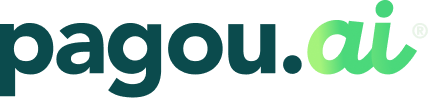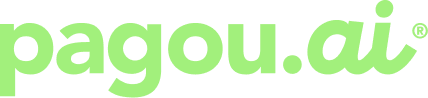Como Usar a API Key nas Requisições HTTP
Antes de realizar qualquer requisição às APIs de integração, inclua a API Key no cabeçalho da requisição usando o parâmetroapiKey.
1
Obtenha sua API Key
Solicite sua API Key com um representante Pagou.ai ou acesse o portal Pagou.ai.
2
Inclua a API Key no cabeçalho da requisição
Adicione o cabeçalho
apiKey em todas as requisições HTTP para autenticação.3
Realize a requisição HTTP
Envie a requisição para o endpoint desejado, incluindo o cabeçalho de autenticação.
Chave de autenticação fornecida pela Pagou.ai. Inclua este valor no cabeçalho de todas as requisições.
Exemplos de Uso
Exemplo de configuração do cabeçalho no Postman
Se a API Key não for informada ou for inválida, a requisição retornará um erro 403 com a mensagem “Forbidden Resource”.